การบันทึกเสียงด้วยคอมพิวเตอร์สำหรับครู
การบันทึกเสียงด้วยคอมพิวเตอร์สำหรับครู
เสียงนับเป็นสิ่งสำคัญสำหรับการจัดทำสื่อ โดยเฉพาะอย่างยิ่งสื่อประเภทสื่อเทคโนโลยี การบันทึกเสียงหากอยากได้เสียงที่มีคุณภาพ จำเป็นอย่างยิ่งที่จะต้องไปบันทึกที่ห้องบันทึกเสียง ซึ่งค่าใช้จ่ายมีแน่นอน จะมากหรือน้อยขึ้นอยู่กับหลายปัจจัย
ปัจจุบัน ประสิทธิภาพของคอมพิวเตอร์ที่มีขายตามท้องตลาด สามารถนำมาใช้ในการบันทึกเสียงสำหรับการผลิตสื่อเพื่อการศึกษา การบันทึกเสียงสำหรับตัดต่อ ทำงานนำเสนอต่างๆ ได้ดี และสามารถทำคุณภาพของเสียงได้ในระดับน่าพอใจ โดยไม่ต้องเพิ่มเติมสิ่งใดเป็นกรณีพิเศษ
สำหรับบทความนี้ขอนำเสนอเทคนิคเล็กๆ น้อยๆ ที่พอเป็นประโยชน์ สำหรับผู้ที่มีพื้นฐานมาบ้างแล้ว แต่เสียงที่ได้ยังไม่มีคุณภาพเพียงพอ ดังนี้
1. การปรับสภาพเครื่องคอมพิวเตอร์
2. การเลือกใช้ไมโครโฟน
3. ตำแหน่งการวางไมโครโฟนในการบันทึกเสียง
4. การตัดเสียงรบกวน
1. การปรับสภาพเครื่องคอมพิวเตอร์
จะขอแนะนำเพียงเทคนิคคร่าวๆ เฉพาะขั้นตอนที่สำคัญ คือ
1.1 ให้ปิดเสียงไมโครโฟนในขาออก (ไม่ให้เสียงไมค์ฯ ออกไปยังลำโพง)
เพื่อแก้ปัญหาเสียงย้อนกลับ
1.2 ปรับระดับสัญญาณไมโครโฟนขาเข้าไว้ประมาณร้อยละ 80 ก่อน
เดี๋ยวค่อยปรับเพิ่มหรือลดทีหลังตอนทดสอบก่อนการบันทึกเสียงจริง
2. การเลือกใช้ไมโครโฟน
สำหรับไมโครโฟนทุกโรงเรียนมีใช้อยู่แล้ว แต่หากจะซื้อก็ขอแนะนำ 2 รูปชนิด ดังนี้
2.1 ไดนามิคไมโครโฟน
เป็นไมโครโฟนที่ใช้ในงานของทางโรงเรียนทั่วๆ ไปนั่นเอง 
2.1.1 หรือจะซื้อใหม่ก็เลือกเอาราคาประมาณ 1,000 บาท
ก็น่าจะพอใช้แล้ว 2.1.2 ควรเลือกแบบที่ไม่ต้องมีสวิทซ์ปิดเปิด
เพราะระดับสัญญาณที่ได้จะดีกว่า 2.1.3
แจ็คด้านที่ต่อเข้าเครื่องคอมพิวเตอร์ ปกติจะเป็นแจ็คขนาดใหญ่
ไม่ควรใช้ตัวแปลง
ควรให้ทางร้านหรือช่างเปลี่ยนให้ใหม่บัดกรีให้เรียบร้อย
และเป็นแจ็คแบบสเตริโอด้วย
2.1.4 สายยาวประมาณ 1.5-2 เมตร ควรใช้สายที่มีซีลหุ้ม
2.2 คอนเดนเซอร์ไมโครโฟน เป็นไมค์ที่มีความไวต่อเสียงมาก อาจใช้ไมค์ที่ติดมากับหูฟังก็ได้ แต่จะดีขึ้น (สัญญาณรบกวนน้อยลง) ถ้าซื้อเฉพาะไมค์ต่างหาก ราคา ร้อยกว่าบาทก็พอใช้การได้แล้ว



3. ตำแหน่งการวางไมโครโฟนในการบันทึกเสียง
เนื่องจากไม่มีห้องเก็บเสียง ดังนั้นการวางตำแหน่งไมค์จึงมีความสำคัญ ขอแนะนำดังนี้ครับ
3.1
ระยะของไมค์กับปาก ควรจะต้องใกล้ ประมาณ 1-2 นิ้วฟุต
หากผู้พูดเสียงดัง เสียงมีพลังมาก ให้ลดระดับสัญญาณของไมค์ขาเข้าลง
ไม่ควรถอยไมค์ออกห่าง
ทั้งนี้เพราะระดับเสียงที่ต้องการกับเสียงรบกวนจะมีระดับที่ใกล้เคียงกันยิ่งขึ้น
เมื่อตัดเสียงรบกวนจะทำให้เสียงที่ต้องการถูกตัอออกไปมาก
ทำให้เสียงที่ได้ผิดเพี้ยนไป
3.2
ตำแหน่งของไมค์ จะวางตรงกลางปากผู้พูดไม่ได้
เพราะเสียงวรรณยุคและเสียงสระบางตัวจะมีเสียงลมออกมามาก
ต้องวางให้หลบเสียงลม
ตำแหน่งการวางควรขยับออกจากกลางปากไปทางด้านข้างด้านใดด้านหนึ่งให้พอพ้นเสียงลม
หรือทำมุมกับปากประมาณ 45 องค์ศา
4. การตัดเสียงรบกวน
ก่อนการบันทึกเสียง ควรเลือกสถานที่และเวลาเหมาะสม คือเงียบเท่าที่โอกาสจะเอื่ออำนวย ใช้ห้องเรียนที่เป็นห้องปรับอากาศก็ได้ (ห้องเรียนคอมพิวเตอร์ ห้องผู้บริหาร) ขณะบันทึกอาจปิดเครื่องปรับอากาศ หรือเลือกมุมที่เสียงเครื่องปรับอากาศดังเบาที่สุดก็ได้
สำหรับวิธีการตัดเสียงรบกวนในแต่ละโปรแกรมจะคล้ายๆ กัน คือ
4.1 เลือกบริเวณที่ไม่มีเสียงพูด (เสียงสภาพห้อง)
4.2 กำหนดให้โปรแกรมจดจำความถี่ตามข้อ 4.1
4.3 เลือกเสียงทั้งหมด
4.4 ให้โปรแกรมตัดเสียงตามข้อ 4.1 ออก
เทคนิคเล็กๆ น้อยๆ นี้คงเป็นประโยชน์ได้บ้าง ในส่วนของข้อ 3 ก็ขอให้คุณครูได้ทดลองหาความเหมาะสมเองครับ ไม่ยาก สนุกด้วย แนะนำนักเรียนนิดหน่อยคอยสอนการออกเสียง การใส่อารมณ์ สนุกทั้งครูและนักเรียนครับ
โปรแกรมสำหรับการบันทึกเสียง ในระดับเบื่องต้นครับ Audacity
- เว็บไซต์โปรแกรม http://audacity.sourceforge.net/
- ไฟล์คู่มือการใช้โปรแกรม Audacity
ความเห็น (6)
ขอบคุณมากค่ะ ครูอ้อย เก็บความรู้ไปแล้วนะคะ
สวัสดีครับ
มาเพิ่มเติมเล็กน้อยครับ
- ไม่ควรใช้ไมโครโฟนที่ติดมากับโน้ตบุ๊คครับ แม้ว่าเสียงจะดี แต่เสียงฮาร์ดดิสหรืออุปกรณ์ภายในจะรบกวนมากครับ
- ในห้องปรับอากาศ ใช้ฟองน้ำครอบหัวไมโครโฟน ช่วยได้ในระดับหนึ่งครับ
ขอบคุณการแนะนำความรู้ครับ จะต้องอัดเสียงพูดใส่เกมส์อยู่พอดีครับ
รับความรู้ครับ :)
ครูหมู Kru Music
เพิ่มเติมเล็กน้อยครับ ผมเป็นคนหนึ่งที่ต้องใช้งานการอัดเสียงบ่อยมากครับ
เจอปัญหาเรื่องเสียงลมกระแทกจากการร้องหรือพูด เลยทดลองแก้ปัญหาโดยการนำถุงน่อง(ซื้อมาใหม่)
มาขึงในเหล็กที่ดัดเป็นูปวงกลม แล้วนำมากั้นระหว่างไมค์กับปาก ห่างจากไมค์ 2 นิ้ว ห่างจากปาก 2 นิ้ว
ลักษณะเหมือนในห้องอัดคุณภาพสูง
ได้ผลเป็นที่น่าพอใจครับ สำหรับคนที่งบน้อยเหมือนผมอ่ะครับ
ขอบคุณครับสำหรับข้อแนะนำเพิ่มเติม ทำให้เรื่องนี้มีประโยชน์มากยิ่งขึ้น
ขอเพิ่มเติมข้อ 3 เรื่องตำแหน่งการวางไมค์ฯ ที่ยังไม่สมบูรณ์
<b><font color=red>3. ตำแหน่งการวางไมโครโฟนในการบันทึกเสียง</font></b>
เนื่องจากไม่มีห้องเก็บเสียง ดังนั้นการวางตำแหน่งไมค์จึงมีความสำคัญ ขอแนะนำดังนี้ครับ
3.1 ระยะของไมค์กับปาก ควรจะต้องใกล้ ประมาณ 1-2 นิ้วฟุต หากผู้พูดเสียงดัง เสียงมีพลังมาก ให้ลดระดับสัญญาณของไมค์ขาเข้าลง ไม่ควรถอยไมค์ออกห่าง ทั้งนี้เพราะระดับเสียงที่ต้องการกับเสียงรบกวนจะมีระดับที่ใกล้เคียงกันยิ่งขึ้น เมื่อตัดเสียงรบกวนจะทำให้เสียงที่ต้องการถูกตัอออกไปมาก ทำให้เสียงที่ได้ผิดเพี้ยนไป
3.2 ตำแหน่งของไมค์ จะวางตรงกลางปากผู้พูดไม่ได้ เพราะเสียงวรรณยุคและเสียงสระบางตัวจะมีเสียงลมออกมามาก ต้องวางให้หลบลมที่จะกระแทกไมค์
-ถ้าวางเหนือริมฝีปากจะให้แห้ได้เสียงนาสิก (ขึ้นจมูกมา)
-ถ้าวางใต้ริมฝีปากเสียงจะขาดความชัดเจน ขาดความคม เนื่องจากมีเสียงจากลำคอเข้ามาด้วย
**-ผมวางข้างริมฝีปากเยื้องมาด้านหน้านิดหน่อย จะได้เสียงที่มีคุณภาพ (จากการประเมินด้วยประสบการณ์ของตนเอง)
ปล. บทความนี้นำเสนอในสภาวะที่ครูทั่วไปสามารถนำไปประยุกต์ใช้ได้ โดยไม่ต้องลงทุนเพิ่ม ท่านใดมีวิธีการหรือประสบการณ์ดีๆ ในงบประมาณที่จำกัด ขอแบ่งปันด้วยครับ
 การปรับแต่งเสียงบรรยายด้วย Gverb
การปรับแต่งเสียงบรรยายด้วย Gverb
หากต้องการให้เสียงบรรยายมีความก้องกังวาล สามารถทำได้หลายวิธี Gverb ก็น่าสนใจ ลองทำและปรับค่าตามภาพนี้ครับ เสียงจะได้มีน้ำมีนวลขึ้น
วิธีการ
- บันทึกเสียงบรรยาย
- ตัดแต่งให้เรียบร้อย
- คลิกที่ Effect
- คลิกที่ Gverb
- ปรับค่าตามภาพ
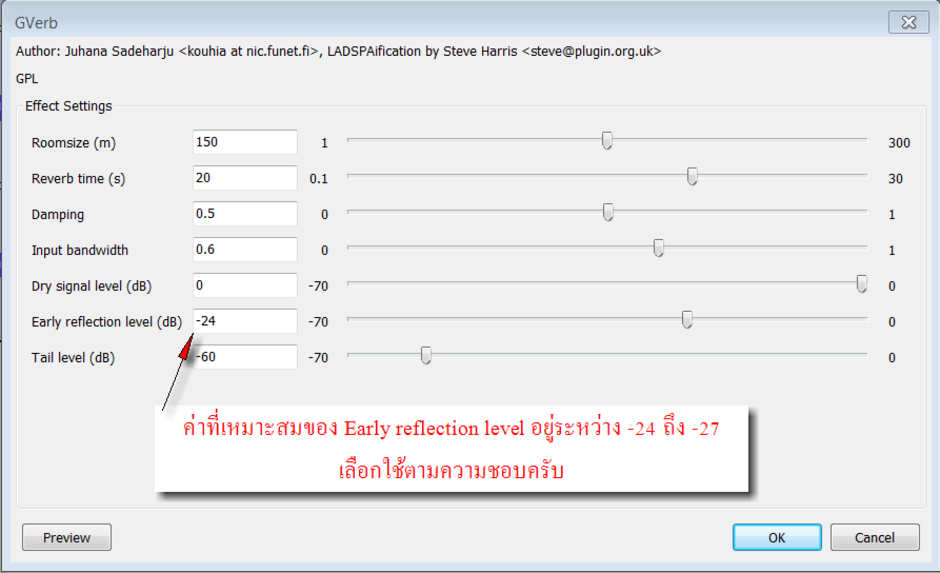
(ขอขอบคุณคุณครูอดุลย์ อุฬารโชค ร.ร.เขลางค์นคร จ.ลำปาง ที่ช่วยในการหาค่าที่เหมาะสม)